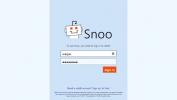Auto Cleaner odstrani začasne datoteke sistema Windows po nastavljenem intervalu
Pomožni pripomoček za čiščenje diska, ki je privzeto zapakiran v operacijskem sistemu Windows, je koristno orodje za pridobitev nekaj prostora na disku z odstranitvijo elementov kot so začasne internetne datoteke, predmeti v košu, datoteke izpisov, ki nastanejo ob različnih napakah, varnostno kopiranje in namestitvene datoteke, ustvarjene pri nameščanju servisnega paketa, in druge ohranjene elemente, ki niso potrebni za vsakodnevno delovanje sistema Windows. Toda upoštevajmo, koliko nas gre skozi ročni postopek za redno izvajanje orodja? Ni veliko, razen nekaterih naprednih uporabnikov, ki radi vse tovrstne tinkerije opravijo sami. Torej, zakaj ne bi poskusili takšne aplikacije Auto Cleaner da lahko poskrbite, da se boste takšnih datotek samodejno znebili? Čeprav ni tako celovit kot čiščenje diska ali druga orodja drugih proizvajalcev, aplikacija lepo opravi samodejno čiščenje začasnih map in datotek, ki jih puščajo različne aplikacije. To lahko stori vsakih 24 ur ali po prilagojenem intervalu, ki ga določi uporabnik.
Auto Cleaner je prenosna aplikacija, kar pomeni, da ne potrebuje namestitve v vašem sistemu in se lahko zažene tudi s pogona USB. Ob zagonu orodje prikaže pogovorno okno z obvestili, ki navaja, da se bo postopek čiščenja izvajal vsakih 24 ur. S klikom na OK aplikacijo pošljete v sistemsko vrstico, od koder jo lahko zapustite ali ročno izvedete operacijo čiščenja.

Z desno miškino tipko kliknite ikono obvestila za aplikacijo se prikaže kontekstni meni, od koder boste lahko omogočili oz onemogočite balon z obvestili, zaženite postopek čiščenja, preklopite vedenje samodejnega zagona in zapustite samodejno Čistilo. Med tekočim postopkom čiščenja orodje samodejno prikaže gumb za obveščanje, če je možnost omogočena. Balon z obvestili je lahko včasih moteč, vendar je dobro videti, da je razvijalcu omogočil hiter način, kako ga onemogočiti.
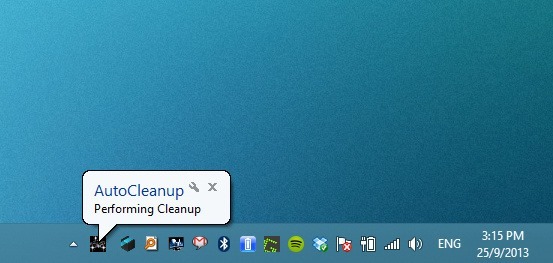
Kot smo že omenili, Auto Cleaner ponavlja postopek čiščenja privzeto vsakih 24 ur, vendar lahko enostavno spremenite to vrednost s pomočjo datoteke INI programa, ki je bila najprej ustvarjena na lokaciji programa kosilo. Datoteke INI je mogoče enostavno urejati s katerim koli urejevalnikom besedil, vključno z Beležnico. Če želite spremeniti nastavitev časovnega intervala, preprosto odprite datoteko CleanerConfig.ini in nadomestite 24 s poljubno vrednostjo po meri, kot je prikazano na spodnjem posnetku. Ko ga enkrat uredite, preprosto shranite datoteko INI in znova zaženite Auto Cleaner.

Aplikacija deluje v sistemih Windows XP, Windows Vista, Windows 7 in Windows 8. Podprte so 32-bitne in 64-bitne različice.
Prenesite Auto Cleaner
Iskanje
Zadnje Objave
Snoo: odjemalec Reddit Windows 8 z uporabniškim vmesnikom, ki temelji na ploščicah
Reddit je vzbudil nenehno zasvojenost med ljubitelji družbenih omre...
Kako omogočiti zbirke v programu Microsoft Edge v sistemu Windows 10
Stari Edge aka Legacy Edge je imel funkcijo zavihka. Ta funkcija je...
Kako pridobiti barvo opravilne vrstice s temo Light v sistemu Windows 10 1903
Windows 10 1903 je izklopljen z novo temo Light in grozno je. Svetl...